¿Necesitás ayuda?
¿Necesitás ayuda?
En este espacio dispones de las indicaciones para poder acceder y realizar las inscripciones a las actividades que ofrece el Hospital de Pediatría "Prof. Dr. Juan P. Garrahan".
¿ Quién puede registrarse como usuario ?
¿ Qué necesito para utilizar el sistema ?
¿ Cómo me registro ?
¿ Cómo recupero mi usuario y contraseña ?
¿ Cómo cambio el e-mail y/o la contraseña que declaré en el sistema ?
¿ Cómo me inscribo a una Actividad ?
¿ Dónde puedo consultar si estoy inscripto a una Actividad ?
¿ Puedo cancelar la inscripción a una Actividad ?
¿ Cómo accedo a la Actividad ?
¿ Cómo Verificar Certificados / Ver Mis Certificados ?
Pero si además requieres de ayuda técnica o precisas realizar una consulta, puedes contactar a la MESA DE AYUDA con un clic AQUÍ. Te pedimos que, por favor, seas lo más específico posible e informes un e-mail válido en el que recibirás la respuesta.
¿ Quién puede registrarse como usuario?
Puede hacerlo todo el personal del Hospital Garrahan, el equipo de trabajo del Campus Virtual y toda persona que cumpla con los requisitos estipulados y quiera realizar una actividad educativa ofrecida por el Hospital Garrahan.
¿ Qué necesito para utilizar el sistema ?
El acceso al Campus Virtual puede realizarse desde cualquier dispositivo (computadora, tablet, celular) que disponga de conexión a Internet. Para ello es necesario que el navegador web esté debidamente actualizado - complementos Java incluidos-. No obstante ello, recomendamos el uso de Google Chrome para una mejor experiencia.Si el navegador web está desactualizado puede ocurrir que NO veas parte del contenido (sucede generalmente con INTERNET EXPLORER); en especial en la sección "Inscripción".
En el caso de tener habilitado el "Bloqueador de Ventanas"(AdBlock, etc.), es probable que no puedas utilizar la mayoría de las funciones de nuestro sitio.
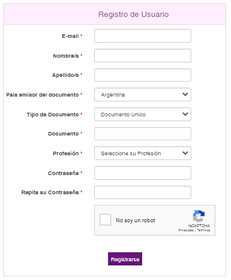
Si nunca utilizaste o te registraste previamente en este campus selecciona "Nuevo usuario: Regístrese acá" y a continuación:
- Si ya tenes usuario en nuestro sistema, no generes nuevos usuarios, utiliza los mecanismos previstos para recuperar su acceso.
- Completa el formulario con tus datos verdaderos. No escribas alias, apodos, ni ningún otro dato ficticio.
- Verifícalos, por favor, antes de guardarlos: deben estar completos y correctamente escritos para que podamos enviarte las notificaciones vía e-mail y emitir los certificados con tu DNI, tu nombre y apellido completos.
- Ten en cuenta que el documento y el país emisor de dicho documento conforman el nombre de usuario que utilizarás para acceder a esta plataforma. Por ejemplo, para Argentina será: ar112223333.
- Para finalizar marca "Registrarse". Recibirás un e-mail de confirmación.
¿ Cómo recupero mi usuario y mi contraseña ?
Si en algún momento te registraste y/o participaste de alguna actividad en el campus y no puedes recordar tus credenciales de acceso, marca “¿Olvidaste tu contraseña?” (arriba a la derecha) y procede de la siguiente forma:
- Escribe en la ventana que se abre el e-mail con el que oportunamente te registraste. *
- Marca “Recuperar Contraseña”.
- Recibirás automáticamente un e-mail con el usuario y el link para colocar la nueva contraseña de acceso. (Si no lo encuentras en la bandeja de entrada, revisa la bandeja de spam o correo no deseado).

* ¿No recuerdas el e-mail que declaraste? ¿Has dejado de utilizarlo? Escribe a la "MESA DE AYUDA" indicando: Nombre/s, Apellido/s, Tipo y Número de Documento, el País emisor del mismo y Profesión.
¿ Cómo cambio el e-mail y/o la contraseña que declaré en el sistema ?
- Marca en el menú “Inscripción”.
- Completa los casilleros con tu "Nombre de usuario", "Contraseña" y seleccione " Acceder ".
- Selecciona el botón que contiene tu nombre -en la parte superior derecha-, y luego "Mis datos".
- Se habilita tu Perfil de Usuario donde puedes reemplazar el e-mail en la sección Datos Personales, o puedes escribir una nueva contraseña y confirmarla en la sección Datos del Usuario.
- Por último, no te olvides de marcar "Guardar Cambios".
¿ Cómo me inscribo a una Actividad ?
Previamente, hay que ser usuario de esta plataforma:
¿No tienes usuario y contraseña de acceso? consulta el ítem ¿ Cómo me registro ? y procede a registrarte. Eres usuario y ¿no recuerdas tus datos de acceso? consulta el ítem ¿ Cómo recupero mi usuario y contraseña ?
- Marca en el menú “Inscripción”.
- Completa los casilleros con tu "Nombre de usuario", "Contraseña" y seleccione " Acceder ".
- Elige la actividad de tu interés. Puedes ayudarte filtrando por Categoría o utilizando el menú de Busqueda.
- Marca "Inscripción".
Nota: Esta opción no está visible si la actividad no esta disponible para la inscripción. "Exclusivo personal del Hospital Garrahan" indica que sólo los usuario validados como personal del Hospital Garrahan podrán realizar la inscripción y "Sólo inscripción presencial" refiere a que no puede realizarse online, se realizará presentándose en el lugar indicado en "+ Info".
- Es posible que se soliciten algunos datos adicionales para realizar la inscripción a una actividad. En este caso te indicaremos que previamente ingreses a la opción "COMOPLETE SUS DATOS" y los actualices.
- De tratarse de una actividad arancelada y solamente en el caso de haber sido beneficiado con una beca, completaras el casillero "SÓLO para Becados" con el Código otorgado.
- Marca "REALIZAR INSCRIPCIÓN" para finalizar y, de corresponder, realizar el pago a través de la web de Mercadopago.
- Recibirás un e-mail de confirmación de inscripción.
- Marca en el menú “Inscripción”.
- Completa los casilleros con tu "Nombre de usuario", "Contraseña" y seleccione " Acceder ".
- Selecciona el botón con tu nombre y elige " Mis inscripciones ".
- Vas a visualizar el detalle de las actividades, el tipo de operación, el estado de tu inscripción y, en caso de corresponder, la opción de cancelar dicha inscripción.
¿ Puedo cancelar la inscripción a una Actividad ?
- Marca en el menú “Inscripción”.
- Completa los casilleros con tu "Nombre de usuario", "Contraseña" y seleccione " Acceder ".
- Selecciona el botón con tu nombre y elige " Mis inscripciones ".
- Vas a visualizar el detalle de las actividades, el tipo de operación, el estado de tu inscripción y, en caso de corresponder, la opción de cancelar dicha inscripción.
- Cualquier duda puedes cursarla a través de la MESA DE AYUDA.
¿ Cómo accedo a la Actividad ?
- Una vez registrado e inscripto en alguna actividad, selecciona el ícono "INICIO" o ingresa en www.garrahan.edu.ar.
- Si aún no te has identificado, selecciona ACCEDER y escribe en los cuadros tu usuario y contraseña
- Ya en el campus selecciona “Mis cursos”.
- Selecciona del listado la actividad deseada. En caso que no este disponible verifique que este dentro de la fecha de realización de la actividad.
Para verificar un certificado emitido por nuestro sistema puede ingresar en https://certificados.garrahan.edu.ar, ingrese el código del certificado en la casilla y luego presione Verificar Certificado.

Si el código es correcto, el sistema le informará: Título de la actividad, Fecha de emisión, Nombre y Apellido del participante, concepto de su participación y fecha de realización de la actividad.
Para actividades educativas realizadas antes de 2017, intente verificar y en caso de error DEBE confirmarlo con la Dirección Asociada de Docencia e Investigación debido a las actualizaciones del sistema puede haber certificados que no validen y sean verdaderos.
Ver Mis Certificados
Para consultar sus certificados puede ingresar directamente en https://inscripciones.garrahan.edu.ar e identificarse con su usuario, luego accede al menú desplegable bajo su nombre y elije: Mis certificados.
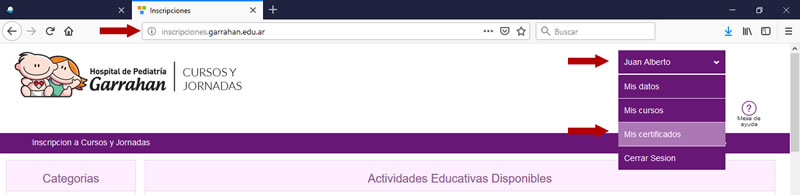
El sistema le mostrará un listado con los certificados emitidos a su nombre:
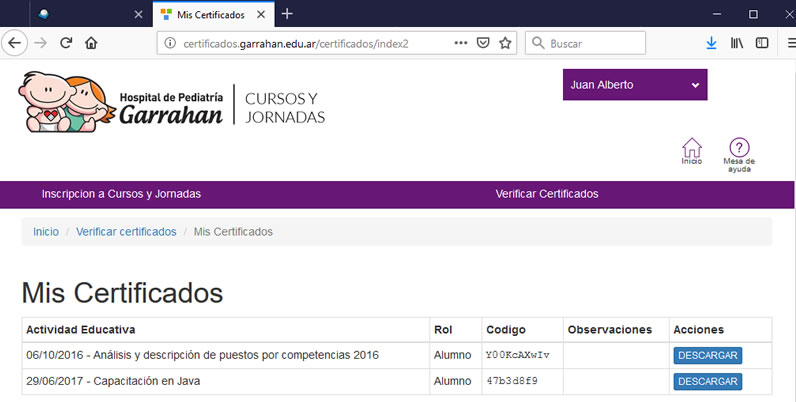
Además podrá obtener una copia utilizando la opción Descargar; los mismos estarán disponibles por tiempo limitado. No olvide descargar y guardar sus certificados.